Macで毎日Firefoxを使いながらも、お気に入りのエクスポート手順が分からずバックアップに不安を感じていませんか。
実際には数回のクリックで安全に保存できる方法がありますが、初めての方にはメニュー名や保存場所が少し分かりづらいものです。本ガイドではスクリーンショット要らずで進められる手順と、万一のトラブル時に役立つ復元のコツまでまとめています。パソコンに詳しくない方でも短時間で習得でき、万が一の故障や新しいMacへの移行も安心して行えます。
読み終えた頃には重要なブックマークを確実に守れるようになりますので、大切なデータを失う前に今すぐ手順を確認してみてください。
Mac版Firefoxでお気に入りをエクスポートする具体的な流れ

Firefoxのお気に入りをバックアップするには、HTML形式でエクスポートすると安心です。他のブラウザに読み込めますし、コード管理のように保存しておくとトラブル時にも慌てずに復元できます。
大きく分けて3つの手順で完了します。
- ライブラリを開く:メニューバーから「ブックマーク」→「すべてのブックマークを表示」を選択します。
- エクスポート操作:ライブラリ右上の「インポートとバックアップ」→「HTMLとしてブックマークをエクスポート」をクリックします。
- 保存先を管理:名前を付けたHTMLファイルを保存し、GitやTime Machineに追加すると変更履歴が追いやすくなります。
この流れを押さえておくと、いざというときにも手早くお気に入りを復元できます。
Firefoxのメニューからエクスポート

Firefoxのメニューからブックマークをエクスポートする方法は、特別な準備や追加ツールなしで手軽にバックアップできるのが魅力です。
画面上部にある「ライブラリ」アイコン(本の形)をクリックし、そこから「ブックマーク管理」を選ぶと、HTML形式で保存できるメニューが表示されます。
出力されるHTMLファイルは他のブラウザでも読み込めるので、環境移行やシェアにもぴったりです。日常的にバックアップをとっておきたい方にもおすすめの方法です。
①Firefoxメニューバーの「ブックマーク」から「すべてのブックマークを表示」をクリック
まずFirefoxを前面にして、画面上部のメニューバーにある「ブックマーク」をクリックします。表示されたリストから「すべてのブックマークを表示」を選ぶと、ブックマークを管理するライブラリウィンドウが開きます。
メニューバーが隠れる設定の場合は、カーソルを画面上部に動かして表示させてください。
②ライブラリウインドウ右上の「インポートとバックアップ」を開く
ライブラリウインドウの右上にある インポートとバックアップ をクリックします。
③「HTMLとしてバックアップ」を選びデスクトップに保存する
ライブラリーから「バックアップ」をクリックし「HTMLとしてバックアップ」を選びます。ファイル保存ダイアログが開いたら保存先をデスクトップにして「保存」を押してください。
同じ名前で保存すると既存ファイルが上書きされるので注意してください。日付や識別子を付けると管理しやすくなります。
④保存されたHTMLファイルをFinderで確認する
Firefoxからエクスポートが終わると、指定したフォルダに「bookmarks.html」などの名前でファイルが置かれます。まずはFinderを開いて、きちんと保存できているか見に行きましょう。
- DockからFinderアイコンをクリックするか、⌘+SpaceでSpotlightを開いて「Finder」と入力して起動
- サイドバーのよく使うフォルダや、上部メニューの「移動」→「フォルダへ移動」からエクスポート先を選択
- ファイル名とタイムスタンプを確認。最新の更新日時なら正しく保存されています
- ダブルクリックすると既定のブラウザで開けます。リンク一覧が見えれば完璧です
プロファイルフォルダを手動でバックアップ
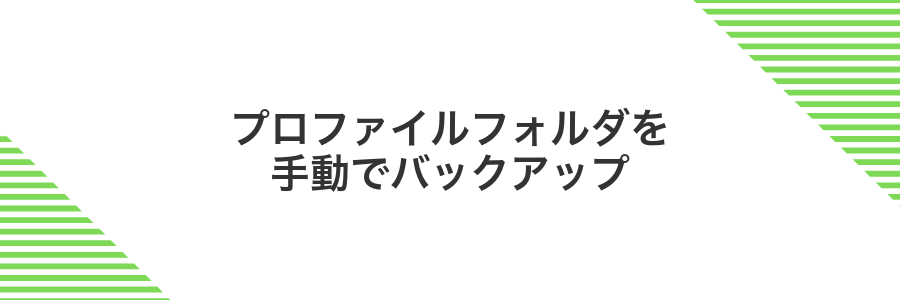
プロファイルフォルダを手動でバックアップすると、ブックマークはもちろん拡張機能やログイン情報などFirefoxの設定をまるごと保存できます。Finderで~/Library/ApplicationSupport/Firefox/Profiles/以下のフォルダをコピーするだけなので準備もかんたんですし、復元するときはコピーしたフォルダを同じ場所に戻すだけで元通りになります。最新のmacOSSonomaでも同じ手順で動くので安心です。
①Finderメニューバーの「移動」→「フォルダへ移動」を選ぶ
まずFinderを前面に出してメニューバーを確認してください。「移動」をクリックすると一覧が表示されるので、その中から「フォルダへ移動」を選びます。
これでダイアログが開くので、後ほど使うブックマークデータの保存場所を直接指定できます。
②入力欄に「~/Library/Application Support/Firefox/Profiles」と打ちEnter
Finderの『フォルダ名を指定』欄にパスを正確にコピー&ペーストします。その後キーボードのReturnキーを押すと、Firefoxのプロファイルフォルダが表示されます。
③開いたプロファイルフォルダをUSBメモリへドラッグする
開いているプロファイルフォルダをそのままドラッグし、USBメモリのウィンドウにドロップします。FinderのサイドバーからUSBメモリ名をクリックしてウィンドウを表示し、ルート(最上階層)にコピーするとあとで見つけやすくなります。
別ドライブへのドラッグなので自動的にコピーされます。コピー中はFinderウィンドウ上部に進捗バーが表示されるので完了までじっくり待ちましょう。
コピーが終わったらFinderのサイドバーでUSBメモリ名横の取り出しボタンを押して安全に取り外してから抜いてください。
USBメモリの空き容量を事前に確認してください。プロファイルフォルダは数百MBから数GBになることがあります。
④復元時はコピーしたフォルダを同じ場所へ戻す
メニューバーの「Firefox」→「終了」を選ぶか、⌘+Qで確実にアプリを閉じてください。
Finderをアクティブにした状態でOptionキーを押しながら「移動」をクリックし、「ライブラリ」を選んで開きます。
「Application Support/Firefox/Profiles」の中にある先ほどコピーしたフォルダをドラッグ&ドロップで戻します。
同じ名前のフォルダがある場合は上書きせず、先にリネームしてバックアップを残すと安全です。
エクスポートを活かしてMacライフをもっと便利に

エクスポートしたお気に入りをそのままにせず、ちょっとした工夫でMacの使い勝手をアップしましょう。
| 応用テクニック | 役立つシーン |
|---|---|
| Dropboxで自動バックアップ | エクスポート先をDropboxフォルダに設定すれば、更新ごとにクラウド保存されて安心です。 |
| iCloud Driveでモバイル参照 | iCloud Driveに置いておけば、外出先のiPhoneやiPadからもすぐにお気に入りをチェックできます。 |
| PythonでCSV変換 | プログラミング好きならPythonスクリプトを使い、タグやURLをCSV化して整理や分析に活用できます。 |
| Chrome・Safariへ一括移行 | ターミナルやAutomatorで自動化すると、他のブラウザにも一気にインポートできて便利です。 |
これらのテクニックを組み合わせれば、ただのブックマークがあなた専用の情報基地に変身します。ぜひ試してみてください。
新しいMacへお気に入りを一瞬で移す

新しいMacでもFirefoxのお気に入りを手軽にそのまま使いたいなら、Firefox Syncがぴったりです。古いMacでサインインして同期をオンにしておくだけで、ブックマークやパスワードがクラウド上でそろうので、移行作業のストレスをグッと減らせます。
- わずかな設定ですぐ同期
- 複数デバイスと自動で一致
- クラウド保管でバックアップ要らず
Firefoxの「インポートとバックアップ」でHTMLファイルを読み込む
DockやアプリケーションフォルダからFirefoxを起動します。落ち着いて作業を始めると安心です。
画面右上のブックマークアイコンをクリックし、「すべてのブックマークを表示」を選びます。ライブラリウィンドウが開きます。
ライブラリウィンドウ上部のメニューから「インポートとバックアップ」をクリックします。
メニューから「HTMLからブックマークをインポート」を選びます。ファイル選択ダイアログが開きます。
保存しておいたHTMLファイルを選び「開く」をクリックします。ファイルサイズが大きいときは数秒待ちましょう。
同じHTMLを何度もインポートすると重複が発生します。心配なときは先に現在のブックマークをエクスポートしておくと安心です。
Safariに取り込んでブラウザをまたぐ
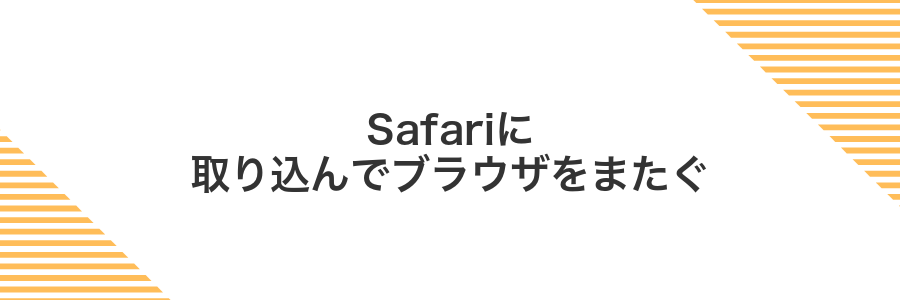
Firefoxで書き出したブックマークをSafariに読み込むと、Mac標準のブラウザと一緒にお気に入りをまとめて管理できます。
- 一元管理が楽:Safariに取り込めば、ウインドウをまたがずにお気に入りを確認できます。
- iCloudで同期:iPhoneやiPadも同じブックマークを自動で共有できます。
- 他ブラウザでも活用:Safariにインポートした後なら、他のブラウザでも同じファイルを使い回せます。
Safariメニューの「ファイル」→「読み込む」→「ブックマークHTML」を選ぶ
Safariを開いて、画面上部のメニューバーからファイル→読み込む→ブックマークHTMLを選んでください。
Finderが立ち上がるので、先ほどFirefoxからエクスポートしたHTMLファイルを選んで開くをクリックします。
よくある質問

- Firefoxのお気に入りをエクスポートしたあと、保存先が見つかりません。
-
エクスポート時に指定したフォルダやFinderの「ダウンロード」フォルダを見てみてください。普段から「bookmark_yyyymmdd.html」など日付を付けて名前を変えておくと、あとで探しやすくなります。
- エクスポート形式はHTMLとJSONどちらがいいですか?
-
HTMLはChromeやSafariなど他のブラウザにも使えるので、乗り換えや共有に便利です。JSONはFirefoxの復元用に最適化されているので、万が一のプロファイル復元を重視するならJSONがおすすめです。
- お気に入りが多すぎてエクスポートに時間がかかります。
-
数千件でも大抵は数十秒で終わりますが、もし途中で止まるときはFirefoxを一度再起動してから再試行してみてください。プロファイルを複数管理していると軽くなることがあります。
- お気に入りの自動バックアップはできますか?
-
Automatorやショートカットアプリで定期的にブックマークファイルをコピーするワークフローを作ると便利です。プロファイル内のplaces.sqliteも同時に保存すると完全バックアップになります。
HTMLファイルはどこに置くのが安心?
HTMLファイルは、普段からバックアップや同期が行われている場所に置くのが安心です。Finderの「書類」フォルダ内に「FirefoxBookmarks」など専用フォルダを作っておくと、整理しやすくて迷子になりません。
こうするメリットは、Time Machineで自動バックアップがきちんと取れる点や、iCloud Driveと同期して別のMacやiPhoneからもすぐアクセスできる点です。デスクトップに直置きすると探しやすいものの、ファイルが散らかりやすく誤って削除するリスクがあるので注意してください。
インポートとバックアップがグレー表示で押せない?
インポートとバックアップがグレー表示になるのは、ブックマーク管理画面(Library)が開かれていないためです。最新のFirefoxではメニューバーの「ブックマーク」→「すべてのブックマークを表示」を選ぶか、⌘+Shift+BでLibraryを開くと、インポートとバックアップの項目が有効になります。
自動で定期バックアップする設定はある?
Firefoxには定期的にお気に入りを自動バックアップする設定がそのまま用意されていないです。しかしMacならではの仕組みを活かして、手間なく定期保存できる方法を2つ紹介します。
- Automatorとカレンダー連携:Automatorでお気に入りのエクスポート用ワークフローを組み、カレンダーアプリに定期イベントとして登録すると、指定フォルダにHTMLファイルが自動保存されます。
- launchdでシェルスクリプト実行:~/Library/LaunchAgentsにplistファイルとシェルスクリプトを配置すると、好きな間隔でターミナルコマンドが動いて定期的にバックアップファイルを生成します。
まとめ

これまで紹介した手順に沿ってMac版Firefoxのお気に入りをHTML形式でエクスポートしておくと、新しい環境に移行するときやトラブル時の復元がとてもスムーズになります。
具体的には、Firefoxのメニューから「ブックマーク」→「すべてのブックマークを表示」→「インポートとバックアップ」→HTML形式でエクスポートと進み、保存先を選ぶだけで完了です。定期的にバックアップを取る習慣をつければ、突然の不具合にも慌てずに対応できます。
エクスポートしたファイルは別のブラウザにも読み込めるので、普段使いの環境を自由に切り替えられるのも嬉しいポイントです。ぜひ今回の手順を活用して、お気に入りを安心管理しながら快適なブラウジングを楽しんでください。
